Cómo duplicar su teléfono o tableta en su Smart TV: Guía rápida
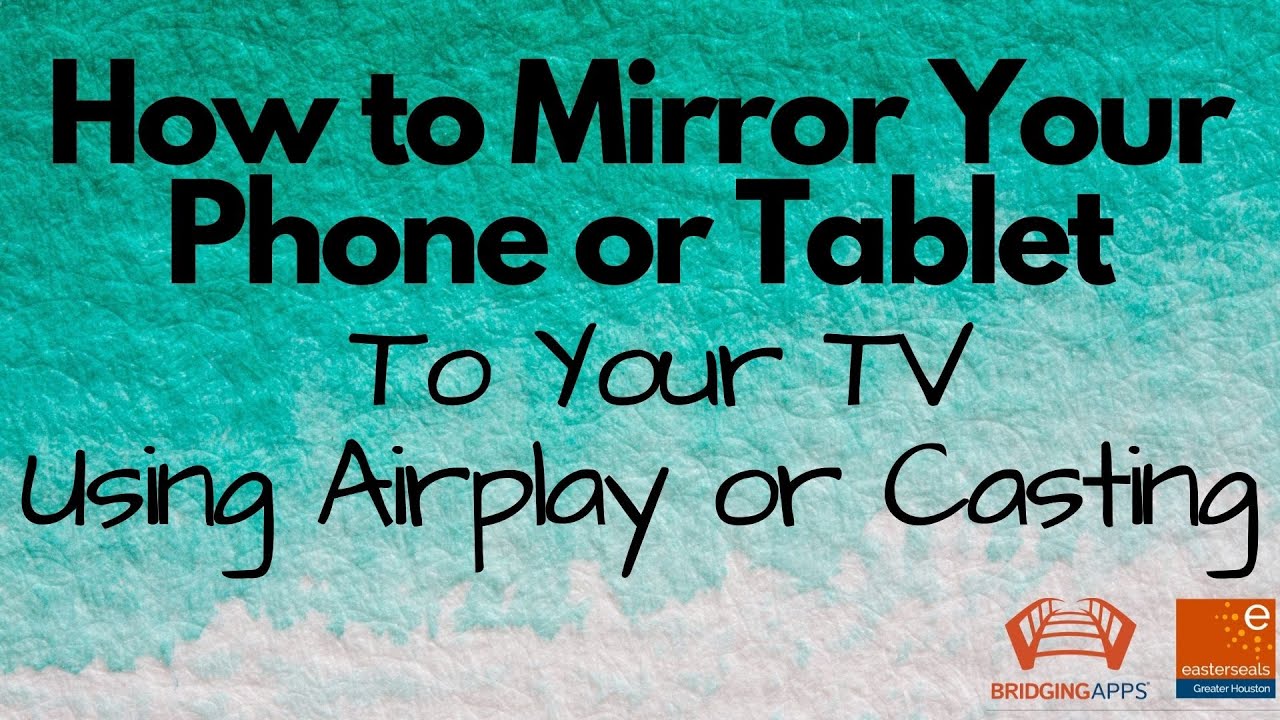
Durante las vacaciones, reunirse con los seres queridos es la ocasión perfecta para compartir recuerdos. Con un televisor y un teléfono o una tableta, puedes llevar estos momentos al siguiente nivel. Más información en cómo reflejar tu teléfono o tableta en tu smart TVincluso sin Apple TV ni ningún otro dispositivo. Esta extraordinaria función te permite compartir contenidos, vídeos e imágenes, fomentando debates más atractivos y el recuerdo de buenos momentos. 📱 ➡️ 📺
Paso 1: Acceso al panel de control
En primer lugar, ve al panel de control de tu Smart TV. En la mayoría de los modelos, esto puede hacerse pulsando un botón específico (por ejemplo, el botón botón de inicio o un botón con el símbolo de una casa). Se abrirá un menú o panel en la pantalla del televisor desde el que podrás acceder a distintas funciones y ajustes. 🏠
Paso 2: Conexión a móvil o Airplay
Una vez en el panel de control, vaya a Móvil o Airplay opciones. Mobile permite la conexión directa, mientras que Airplay es un método inalámbrico disponible si utilizas un dispositivo Apple. En cualquier caso, estas opciones te permiten compartir contenidos desde tu dispositivo al televisor. 📲
Paso 3: Screen Mirroring
En su teléfono o tableta, busque la función de reflejo de pantalla. Para ello, desliza el dedo hacia abajo desde la parte superior de la pantalla. Una vez activada la duplicación de pantalla, verás opciones para conectarte a dispositivos como el televisor del salón. Selecciona la correcta y ¡disfruta del streaming! 🌐
Paso 4: Alternativa para dispositivos Android
Si utilizas un dispositivo Android que no dispone de duplicación de pantalla, ¡no te preocupes! Hay una forma alternativa para ti. Descarga una aplicación gratuita que te permita ver contenidos en tu dispositivo. Después de descargarla, sólo tienes que utilizar el código QR para conectar tu dispositivo móvil al televisor. 📲 + 📺 =❤️
Paso 5: Convertir un televisor normal en un Smart TV
Si tu televisor no es un Smart TV, puedes seguir disfrutando de sus ventajas. Dispositivos como Roku Express o Google Chromecast pueden convertir tu televisor normal en uno inteligente, permitiéndole conectarse a tu dispositivo. Roku te permite reflejar tu dispositivo igual que harías con un televisor inteligente, mientras que Chromecast funciona con la app Google Home. 🔌📺+🌐
Conclusión: 🏁
Con unos sencillos pasos, puedes transformar tu experiencia de streaming/vacaciones compartiendo vídeos, fotos e incluso servicios de streaming desde tu dispositivo a tu televisor. Aprovecha estos consejos para hacer que tus reuniones sean más divertidas y memorables. ¡Disfruta de tu tiempo juntos con esta increíble tecnología! 🙌📺
PREGUNTAS FRECUENTES
¿Qué tipo de recuerdos puedo compartir en televisión con mi teléfono?
Puedes compartir cualquier tipo de recuerdo digital, como fotos, vídeos, canciones o incluso pases de diapositivas, directamente desde tu teléfono a tu televisor.
¿Necesito un tipo específico de teléfono para compartir recuerdos en el televisor?
Esta función suele estar disponible en dispositivos iOS y Android.
¿Necesita mi televisor alguna característica específica para permitirlo?
Tu televisor debe ser un televisor inteligente o estar conectado a un dispositivo que le permita actuar como tal (por ejemplo, un Chromecast, Amazon Fire Stick, Roku).
¿Es necesario que mi televisor y mi teléfono sean de la misma marca?
No, la mayoría de los teléfonos y televisores inteligentes son compatibles independientemente de la marca. Consulta los manuales de tus dispositivos para asegurarte.
¿Puedo utilizar una aplicación para compartir recuerdos desde mi teléfono a mi televisor?
Sí, varias aplicaciones te permiten proyectar la pantalla de tu teléfono en el televisor.
¿Cuáles son algunos ejemplos de aplicaciones que permiten compartir pantalla?
Algunas opciones son Google Photos, Plex, la aplicación Apple TV y muchas más.
¿Son gratuitas estas aplicaciones?
Sí, la mayoría de estas aplicaciones ofrecen versiones gratuitas, aunque algunas pueden ofrecer funciones adicionales de pago.
¿Necesito estar conectado a Internet para que funcione?
Sí, tanto el televisor como el teléfono deben estar conectados a Internet para que funcione.
¿Pueden otros ver mi reparto si están en la misma red?
Sólo si les das acceso o compartes tu pantalla con ellos.
¿Puedo compartir mi pantalla si mi teléfono está bloqueado?
No, necesitas tener el teléfono desbloqueado para compartir tu pantalla en el televisor.
¿Consume batería la pantalla compartida?
Compartir pantalla puede consumir más batería que otras tareas, así que asegúrate de que tu dispositivo está cargado o se está cargando.
¿Puedo seguir utilizando mi teléfono mientras comparto mi pantalla?
Sí, puedes usar tu teléfono normalmente mientras compartes tu pantalla en el televisor.
¿Cómo puedo dejar de compartir mi pantalla?
Normalmente puedes dejar de compartir tu pantalla a través del mismo método por el que empezaste a compartirla o directamente desde tu televisor.
¿Hay algún límite a lo que puedo mostrar desde mi teléfono a mi televisor?
Siempre que la aplicación o el sitio web que estés viendo admita compartir pantalla, no debería haber límites.
¿Puedo compartir recuerdos desde mi teléfono al televisor de otra persona?
Sí, siempre que su televisor admita screen casting y te den acceso.
¿Puedo compartir mi pantalla con varios televisores al mismo tiempo?
Depende de la aplicación que utilices. Algunas aplicaciones lo permiten, mientras que otras no.
¿Necesito ajustar alguna configuración en mi teléfono?
Normalmente, sólo tienes que asegurarte de que la pantalla compartida o la duplicación están activadas.
¿Qué puedo hacer si mi teléfono no se conecta al televisor?
Asegúrate de que ambos dispositivos están conectados a la misma red, de que la aplicación que utilizas está actualizada y de que tu televisor tiene los permisos necesarios para recibir transmisiones.
¿Puedo utilizar el control por voz para compartir recuerdos desde mi teléfono a mi televisor?
Sí, si tu teléfono y tu smart TV admiten controles de voz, puedes utilizarlos para proyectar la pantalla.
La pantalla de mi teléfono es pequeña. La calidad será baja cuando se muestre en el televisor?
La duplicación de pantalla intentará ajustarse a la relación de aspecto de tu dispositivo, pero mantendrá la resolución del televisor para lograr una calidad óptima.
¿Puedo compartir recuerdos del almacenamiento en la nube en mi televisor?
Sí, siempre que puedas acceder a ellos a través de una aplicación de tu teléfono que admita la función de casting, podrás visualizarlos en tu televisor.
¿Puedo compartir recuerdos guardados en un almacenamiento externo, como una tarjeta SD, a través de mi teléfono?
Sí, siempre que tu teléfono pueda leer el contenido y la aplicación que utilices permita compartir la pantalla.
¿Qué hacer si no se reproduce el sonido en el televisor cuando comparto vídeos desde el teléfono?
Asegúrate de que la salida de audio de tu teléfono está configurada correctamente. Algunos dispositivos requerirán que elijas reproducir sonido en el televisor cuando estén conectados.
¿Puedo controlar la reproducción desde mi teléfono?
Sí, mientras compartes pantalla, tu teléfono actúa como mando a distancia. Puedes pausar, reproducir, saltar o desplazarte en el teléfono y lo mismo ocurrirá en el televisor.
¿Guarda mi televisor o la aplicación de streaming un duplicado de los recuerdos que comparto?
No, la pantalla compartida sólo refleja lo que muestra tu teléfono. No guarda duplicados a menos que lo elijas explícitamente.
¿Cómo puedo mejorar la calidad de las imágenes o los vídeos cuando comparto la pantalla?
Asegúrate de que la fuente del contenido en tu teléfono tiene alta resolución. La calidad suele depender del archivo original, no del proceso de compartir pantalla.
¿Hay que tener en cuenta algún problema de privacidad al compartir pantalla?
Recuerda que, al reflejar la pantalla, cualquiera que esté viendo la televisión puede ver lo que hay en tu teléfono. Así que asegúrate de que tus notificaciones personales o datos sensibles están ocultos o desactivados.
¿Es posible compartir recuerdos desde un teléfono a un televisor de forma inalámbrica?
Sí, los smartphones modernos y los televisores inteligentes suelen ser compatibles con la duplicación de pantalla inalámbrica.
Tengo un televisor muy antiguo, ¿puedo seguir compartiendo recuerdos desde mi teléfono?
Si tu televisor no es un televisor inteligente, es posible que necesites hardware adicional como Chromecast, Amazon Fire Stick o Roku para activar esta función.
¿Cómo sé si mi televisor admite la duplicación de pantalla desde mi teléfono?
Busca términos como "screen mirroring", "smart view", "cast screen" o "wireless display" en el manual o la configuración de tu televisor.
 ping.fm
ping.fm 